
Ovaj softver će popraviti uobičajene računalne pogreške, zaštititi vas od gubitka datoteka, zlonamjernog softvera, kvara hardvera i optimizirati vaše računalo za maksimalne performanse. Riješite probleme s računalom i uklonite viruse sada u 3 jednostavna koraka:
- Preuzmite alat za popravak računala Restoro koji dolazi s patentiranim tehnologijama (patent dostupan ovdje).
- Klik Započni skeniranje kako biste pronašli probleme sa sustavom Windows koji bi mogli uzrokovati probleme s računalom.
- Klik Popravi sve za rješavanje problema koji utječu na sigurnost i performanse vašeg računala
- Restoro je preuzeo 0 čitatelji ovog mjeseca.
Alatna traka za brzi pristup (QAT) prilagodljiva je alatna traka koja se obično nalazi na vrhu prozora File Explorer-a. Ova alatna traka omogućuje brzi pristup raznim File Explorer mogućnosti i alate. Međutim, nije puno dobro ako je QAT misteriozno nestao iz Explorera. Na ovaj način možete vratiti nevidljivu alatnu traku za brzi pristup u File Explorer.
Vratite nevidljivu alatnu traku za brzi pristup ovim metodama
- Pomaknite alatnu traku za brzi pristup ispod vrpce
- Dodajte nove mogućnosti na alatnu traku za brzi pristup
- Uklonite softver za prilagodbu programa Explorer
- Resetirajte alatnu traku za brzi pristup
1. Pomaknite alatnu traku ispod vrpce
Ako ne vidite nijednu alatnu traku za brzi pristup na vrhu prozora File Explorer-a, umjesto toga premjestite QAT ispod vrpce. QAT će najvjerojatnije nestati kada u File Explorer dodate dodatke treće strane, poput Clover-a.
Clover dodaje novu traku kartica na vrh File Explorera, kao što je prikazano na donjoj snimci.
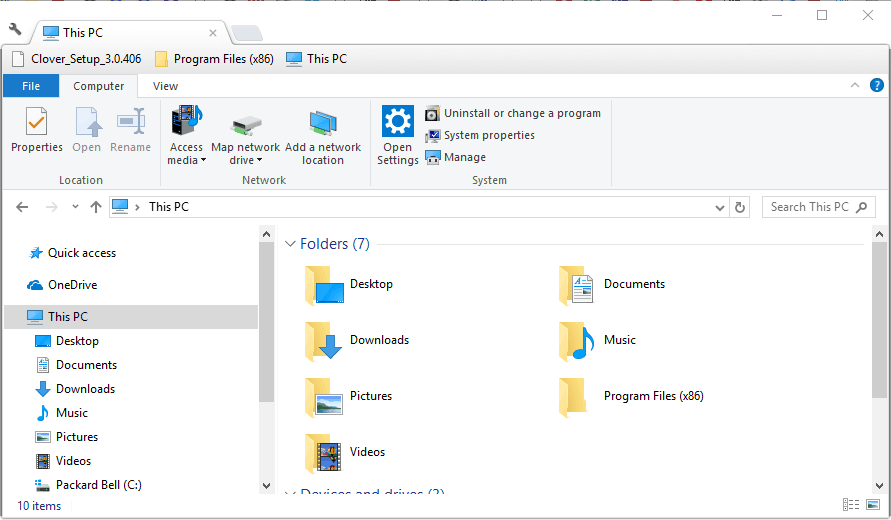
Dakle, Clover je jedan program koji uklanja alatnu traku za brzi pristup s vrha File Explorera. Da biste ga vratili, desnom tipkom miša kliknite vrpcu i odaberite Prikaži alatnu traku za brzi pristup ispod vrpce opcija. Tada će se QAT ponovno pojaviti odmah ispod vrpce, kao što je prikazano na snimci izravno ispod.
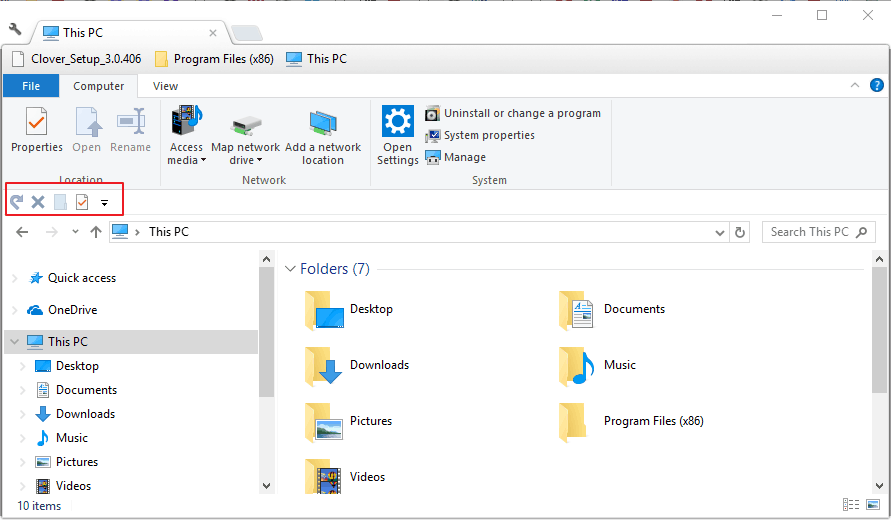
2. Dodajte nove mogućnosti na alatnu traku za brzi pristup
Možete ukloniti sve opcije i ikone s alatne trake za brzi pristup. Stoga se može činiti kao da je QAT nestao ako na njemu nema gumba. Međutim, i dalje možete odabrati malu ikonu strelice Alatne trake za brzi pristup koja je prikazana na donjoj snimci.
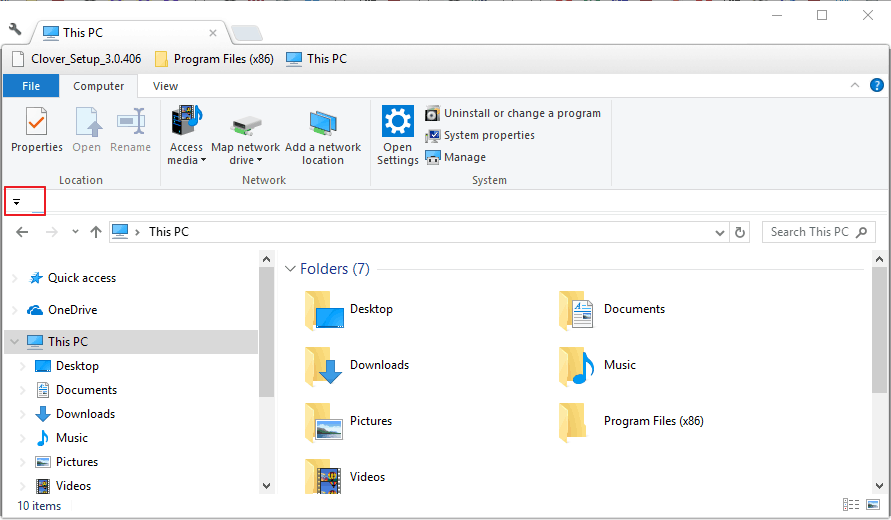
Kliknite ikonu strelice, a zatim odaberite sve opcije na izborniku da biste ih vratili na QAT. Tada te opcije možete odabrati na alatnoj traci za brzi pristup. Također možete dodati gumbe u QAT tako što ćete desnom tipkom miša kliknuti opciju na vrpci i odabrati Dodaj na alatnu traku za brzi pristup.
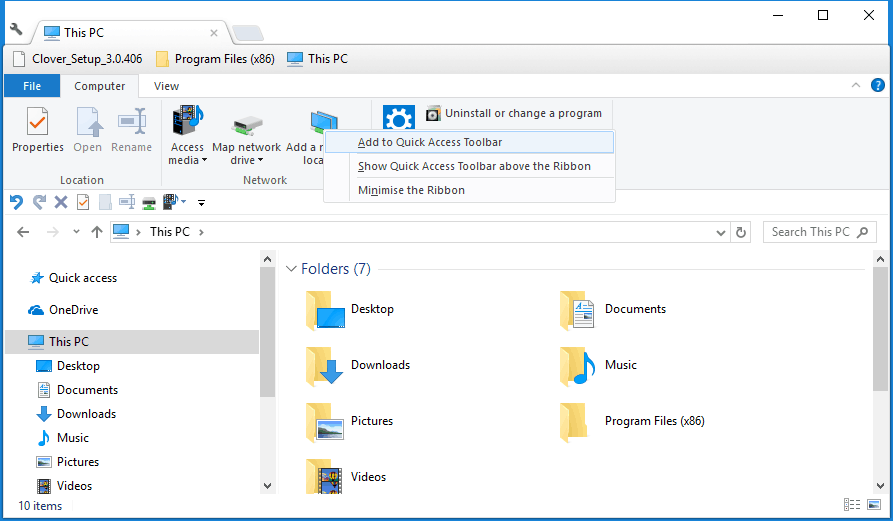
3. Uklonite softver za prilagodbu programa Explorer
Kao što je spomenuto, nezavisni softver za prilagodbu za File Explorer može ukloniti alatnu traku za brzi pristup. To je posebno slučaj za programe koji dodaju nove kartice mapa u File Explorer i prilagođavaju korisničko sučelje. QTTabBar, Clover 3 i Tab Explorer tri su programa koja dodavanje kartica u File Explorer.
Kao takav, deinstalacija softvera za prilagodbu File Explorer vjerojatno će vam vratiti Alatnu traku za brzi pristup. Programe možete deinstalirati pritiskom na tipku Win + R i unošenjem 'appwiz.cpl' u Run. To će otvoriti karticu prikazanu na snimci izravno ispod. Zatim odaberite program za uklanjanje i pritisnite ga Deinstaliraj dugme.
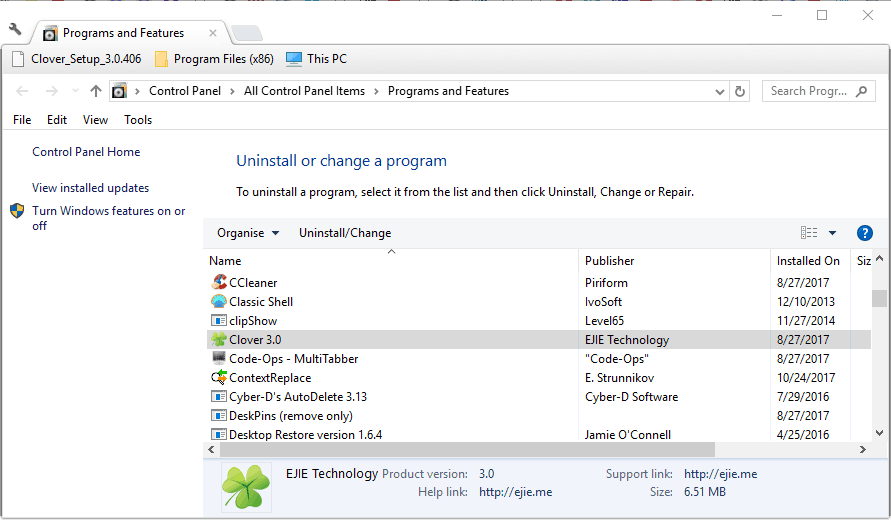
4. Resetirajte alatnu traku za brzi pristup
Ako niste instalirali nijedan softver za prilagodbu programa Explorer, resetirajte Alatnu traku za brzi pristup. Resetiranjem Alatne trake za brzi pristup putem registra vratit ćete je u izvornu konfiguraciju, što će vjerojatno riješiti razne probleme s QAT-om. Na ovaj način možete resetirati QAT pomoću uređivača registra.
- Otvorite Run i u tekstni okvir unesite ‘regedit’.
- Pritisnite RunU REDU" gumb za otvaranje uređivača registra.
- Dođite do ovog ključa registra: HKEY_CURRENT_USERSprogramska oprema MicrosoftWindowsCurrentVersionExplorerRibbon.

- Desnom tipkom miša kliknite QATItems DWORD i odaberite Izbrisati.
- Sada ponovo pokrenite radnu površinu ili prijenosno računalo. Alatna traka za brzi pristup tada će se vratiti na zadani izgled.
Dakle, popravljanje nepobjedive alatne trake za brzi pristup obično je prilično jednostavno. Dodatne savjete za rješavanje problema programa Explorer potražite u odjeljku ovaj članak.
POVEZANE PRIČE KOJE TREBA PROVJERITI:
- Kako ukloniti datoteke ili mape s brzog pristupa u sustavu Windows 10
- File Explorer dobit će nove elemente tečnog dizajna 2020. godine
- Mape File Explorera imaju zasebne prozore procesa u Upravitelju zadataka
 I dalje imate problema?Popravite ih pomoću ovog alata:
I dalje imate problema?Popravite ih pomoću ovog alata:
- Preuzmite ovaj alat za popravak računala ocijenjeno odličnim na TrustPilot.com (preuzimanje započinje na ovoj stranici).
- Klik Započni skeniranje kako biste pronašli probleme sa sustavom Windows koji bi mogli uzrokovati probleme s računalom.
- Klik Popravi sve za rješavanje problema s patentiranim tehnologijama (Ekskluzivni popust za naše čitatelje).
Restoro je preuzeo 0 čitatelji ovog mjeseca.


